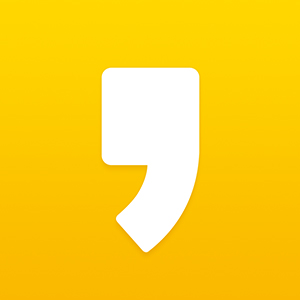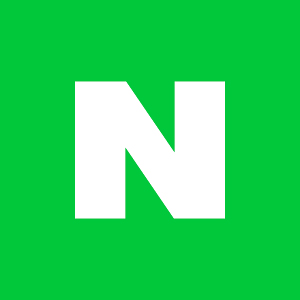시놀로지 NAS 초기설정 #7 - 외부 공격에서 나의 NAS를 보호하는 방화벽 설정
안녕하세요, 남두오성입니다.
드디어 시놀로지 NAS 초기세팅하기 마지막 시간입니다.
( 1편 - https://hospital82.tistory.com/82 )
( 2편 - https://hospital82.tistory.com/83 )
( 3편 - https://hospital82.tistory.com/85 )
( 4편 - https://hospital82.tistory.com/86 )
( 5편 - https://hospital82.tistory.com/87 )
( 6편 - https://hospital82.tistory.com/88 )
오늘은 방화벽 설정을 해 볼게요.
시놀로지 NAS가 전세계적으로 가장 많이 팔리는 NAS 이다 보니,
세계 해킹의 주요 대상입니다...(물론 다른 NAS 들도 많이 찔러 봅니다)
중국 IP의 묻지마 찔러보기는 뭐 수시로 들어옵니다 ㅎㅎ
그래서, 나의 소중한 NAS를 불필요한 공격으로 부터 보호하면서,
나의 사용성을 침해하지 않는 수준의
간단한 방화벽 세팅을 해보도록 하겠습니다.
"제어판" >> "보안" >> "방화벽" 메뉴로 이동해서
"방화벽 활성화" 를 활성화 합니다.
방화벽 프로파일을 하나 생성해 주어야 합니다.
저는 "South Korea Only" 라고 이름 지었습니다.
그렇습니다.
남한의 IP만 내 NAS에 접근 가능하게 하는 것 입니다.
이렇게만 해도 엄청난 공격으로부터 NAS를 보호할 수 있습니다.
"규칙 편집" 버튼을 눌러 주세요.
우 상단에 보면 "모든인터페이스" 선택 버튼 보이시죠?
여기에서, LAN포트 / PPPoE / VPN 세 종류가 있는데
이 세가지를 각각 세팅해 주어야 합니다.
(세팅하는 방법은 같아서, 그냥 같은 작업을 세번 반복 한다고 생각하시면 되요~)
하나씩 해 보아요~
"생성" 버튼을 클릭합니다.
"내장된 프로그램 목록에서 선택" 을 클릭하고. "선택" 버튼을 눌러 주시면...
접속을 허용할 프로그램 리스트가 쭈르르륵 뜹니다.
이 중에서 자신이 사용하는 서비스 포트들을 선택해 주세요.
여기 세팅에서 열려 있어야, 추후에 접속이 가능해 집니다.
만약에 접속이 안된다? 그럼 여기에서 프로그램 리스트를 확인해 보세요~
그 다음에는, 소스 IP 에서 위치를 선택합니다.
남한을 선택해 주세요.
그리고 마지막으로,
포트에서 "모두", 소스IP에서도 "모두" 를 선택하고, 작업은 "거부" 를 선택해 주세요.
이렇게 3개의 방화벽을 쌓으면
세가지 모드에서 모두 세 방화벽을 작성해 주시는데, 주의사항이 두가지 있습니다.
1. 방화벽 규칙의 순서를 지킬 것
2. 하단에 "규칙에 일치하지 않는 경우 : 접근 거부" 를 선택할 것 입니다.
이렇게 설정하면
이렇게 방화벽이 설정 되었습니다.
이제 중국, 러시아등 해커들의 주요 서식지로 부터 나의 NAS를 지킬 수 있습니다.
나의 파일들은 소중하니까요~~
P.S. 드디어 초기세팅 끝...이제 패키지들 알아 봅시다~
'Synology NAS' 카테고리의 다른 글
| 시놀로지 패키지 활용 #2 - NAS에서 토렌트를 쓰자, Transmission GUI (7) | 2019.03.07 |
|---|---|
| 시놀로지 패키지 활용 #1 - PC↔NAS 파일 자동 동기화, 드라이브 (2) | 2019.03.05 |
| 시놀로지 NAS 초기설정 #6 - https 적용을 위한 인증서 세팅 (4) | 2019.03.04 |
| 시놀로지 NAS 초기설정 #5 - PC↔NAS 파일교환을 손쉽게 RaiDrive (2) | 2019.03.02 |
| 시놀로지 NAS 초기설정 #4 - 외부에서도 접속할 수 있도록 설정 (3) | 2019.03.02 |